p图软件下载_仙女的p图软件下载
今天给大家带来的教程是如何利用PS把一张照片处理成素描效果。
大家看看下面的效果图和原图
好嘞,闲话少叙,咱们的教程说来就来。
1:首先自己选择一张自己喜欢的图片,然后打开素材图片
按(ctrl+j)复制2个图层,选择图层1拷贝
做去色处理,(ctrl+shift+u)
需要学习软件的同学,大家可以百度搜索锦子会,去锦子会博客下载更多学习资源!如想要了解p图软件下载我的,请百度搜索罗锦,欢迎了解更多我的设计之路!
2:来到菜单命令,滤镜—其他—高反差保留
设置参数为;半径5.2,可个根据图片做相应改变
3:来到菜单命令,图像—调整—亮度/对比度
设置参数为:亮度:+42,对比度:+59;
4:选择图层1,来到菜单命令,图像—调整—通道混合器
设置参数;单色,+82,+6,+14,+2
需要学习软件的同学,大家可以百度搜索锦子会,去锦子会博客下载更多学习资源!如想要了解我的,请百度搜索罗锦,欢迎了解更多我的设计之路!
5:来到菜单命令,滤镜—滤镜库--艺术效果--胶片颗粒
设置参数,颗粒:8,高光:3,强度:7
6:执行菜单命令:滤镜—模糊—动感模糊
设置参臧:角度52、距离12
7:执行菜单命令:滤镜—锐化—进一步锐化
选择图层1拷贝,混合模式“正片叠底”,不透明度43;具体参数可自定
8;技(Ctrl+E)合并图层(图层1+图层1拷贝)
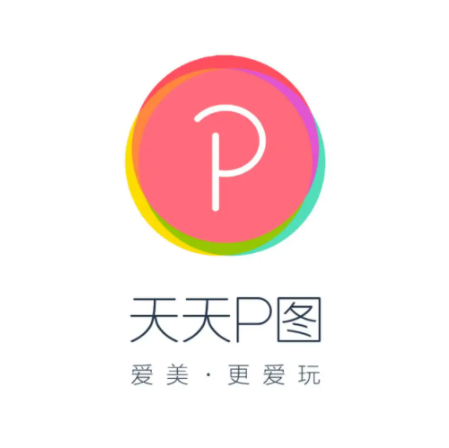
使用加深工具对人物脸部线条和阴影加深,减淡工具修饰脸部髙光部分;
(曝光度和画笔做到合适为主,做到明暗有度)
9新建空白图层,填充白色
执行菜单命令:滤镜—滤镜库—纹理—纹理化,
设置参数:画布、缩放100、凸现4、光照上;
10:按(Ctrl+M)打开曲线x4,(解释x4:就是连续做4次同样曲线效果)
设置参数:使其呈现出较喑效果,不透明度10;
11:新建图层,按(Shift+F5)填充
设置参数:使用图案、自定义图案“三格右斜线”,不透明度10。
“三格右斜线”(也就是我们经常说的3x3的斜抽丝)
好嘞,完工!(鼓掌)
教程里的一些数值大家可以根据自己选择图片的样式颜色从而稍作更改哦。
(总之吧怎么顺眼怎么来)
需要学习软件的,大家可以百度搜索锦子会,去锦子会博客下载更多学习资源!如想要了解我的,请百度搜索罗锦,欢迎了解更多我的设计之路!
更多PS技术学习交流,加入PS学习Q群135295528每天安排了两节免费直播的公开课学习
学习更多PS内容,领取更多PS视频教程,可加入PS学习Q群135295528
长按二维码关注我们,记得每天学点新知识哦!!
精华帖子请回复以下关键词:软件下载、PS、PS直播课、CDR直播课。配色、
全教程完,学完记得交作业。如果本教程对您有所帮助,请推荐给p图软件下载你的朋友。
更多学习软件下载地址:https://www.luojin.me
【学习资料】:https://luojin.org/index
官方网站博客:https://blog.sina.com.cn/luojinorg
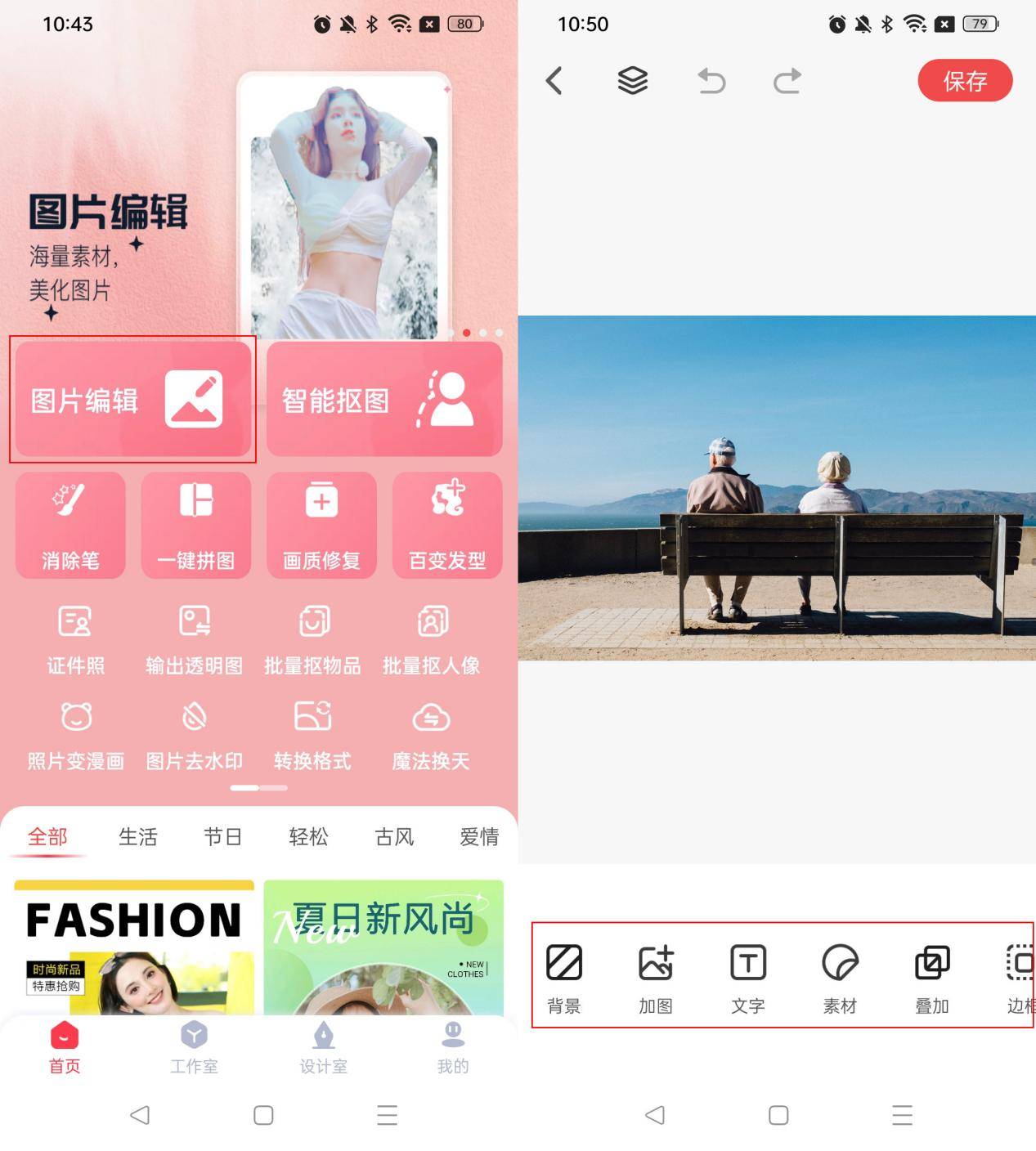
更多学习内容请关注微信公众平台:luojin05100。
点击左下角“阅读原文”获取更多软件。







